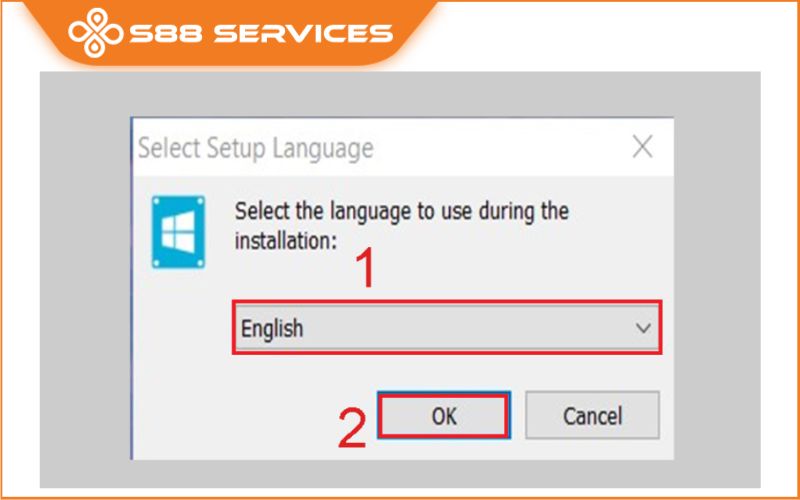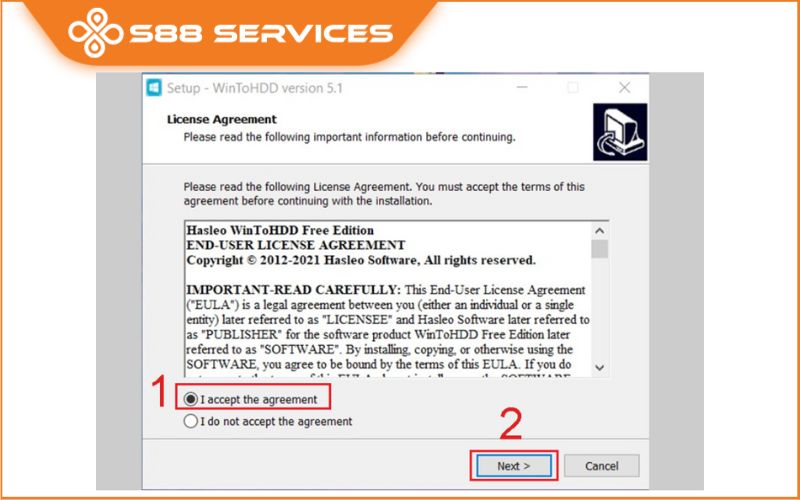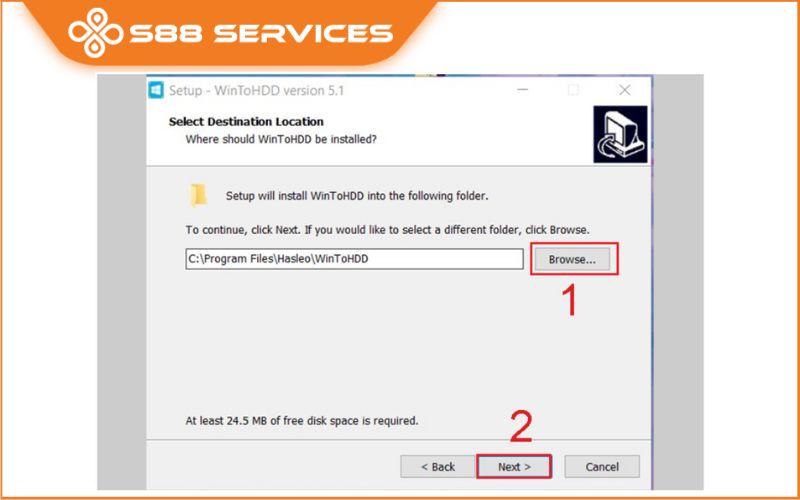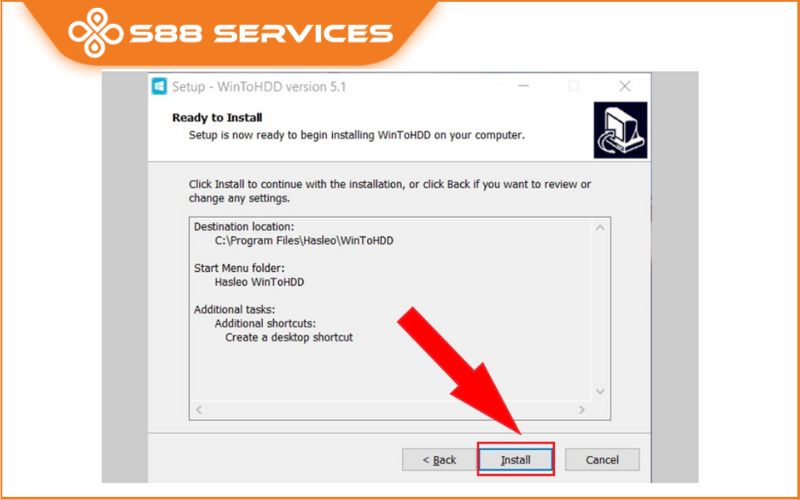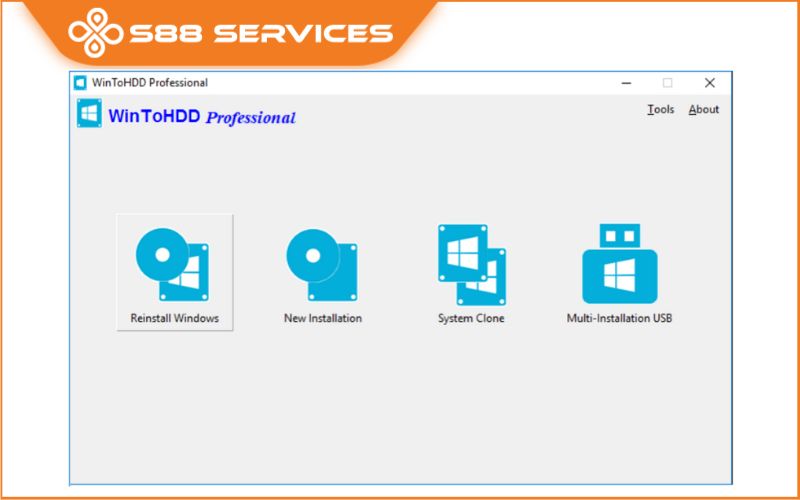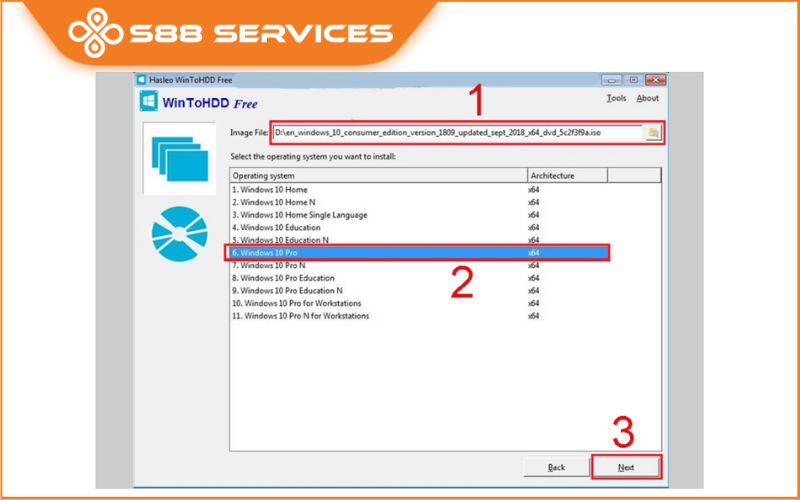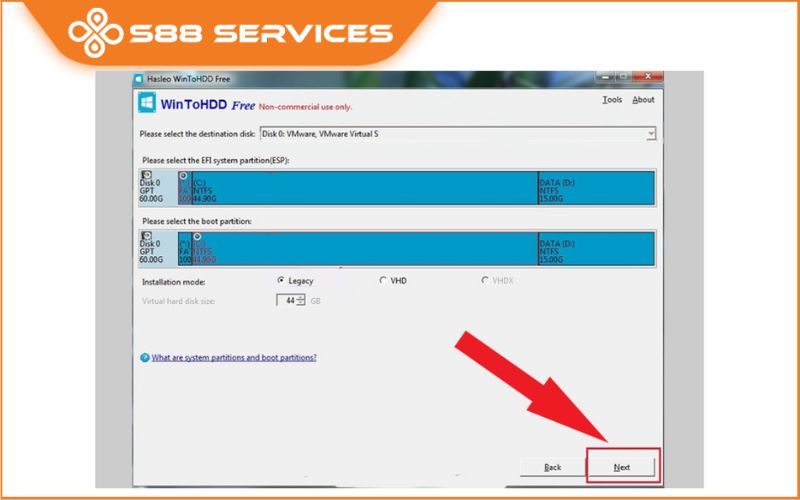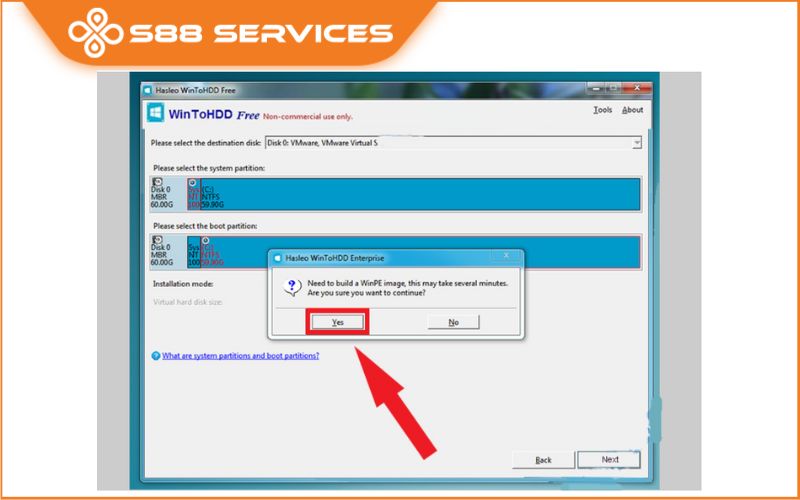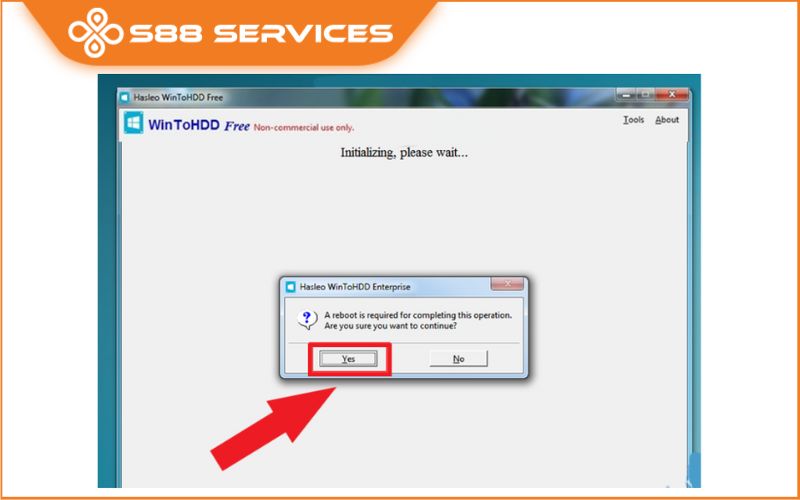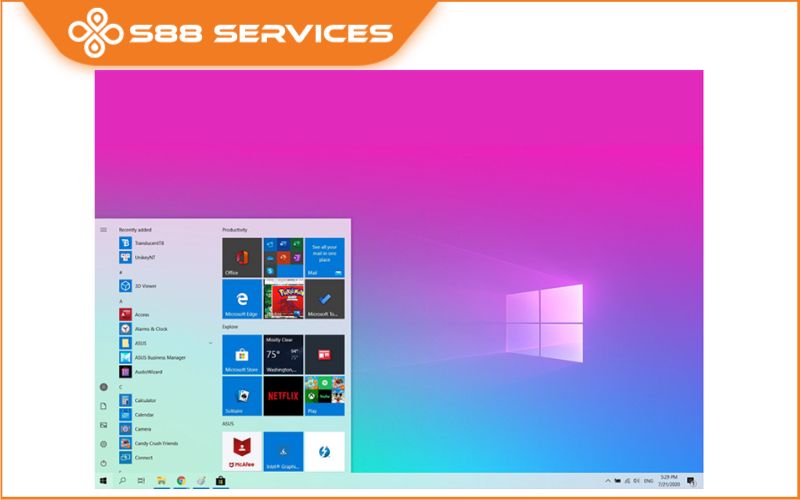Cài lại win cũng là một cách sửa laptop/sửa máy tính phổ biến nhất mỗi khi máy tính gặp trục trặc hay nhiễm virus. Như trước đây, mỗi lần phải cài win là các bạn hay phải sử dụng ổ đĩa DVD chứa bộ cài đặt hoặc sử dụng USB Boot đúng không? Nhưng trong bài viết này, S88 Services sẽ hướng dẫn các ban các cài win cực nhanh và đơn giản bằng phần mềm Wintohdd Professional - đây chính là giải pháp toàn diện và nhanh chóng, cho phép bạn cài đặt, hoặc cài đặt song song hệ điều hành mới trên cùng một chiếc laptop mà không cần dùng đến USB Boot hay đĩa DVD, bạn chỉ cần có tệp .iso của hệ điều hành là được
Đôi nét về Wintohdd Professional
Đây là một phần mềm cài đặt lại hệ điều hành Windows trực tiếp từ tệp .ISO, WIM, ESD mà không cần sử dụng đĩa CD/DVD hoặc USB Boot.
Cài đặt hệ điều hành mới Windows vào ổ cứng thứ 2 mà không cần sử dụng đĩa CD/DVD hoặc USB Boot.
Sao chép hệ điều hành Windows giữa các ổ đĩa có kích thước khác nhau ở các khu vực khác nhau
Cài đặt bất kỳ phiên bản nào của Windows 10/8/7 (64 và 32 bit) từ cùng một ổ USB trên cả máy tính BIOS và UEFI.
Tương thích với mọi ổ cứng chuẩn GPT/UEFI và Windows 10 20H2.

Hướng dẫn cài đặt Windows bằng phần mềm Wintohdd Professional
Đầu tiên, bạn phải cài đặt phần mềm Wintohdd Professional
Bạn download phần mềm WinToHDD Professional về. Sau khi tải về thì bạn mở thư mục chứa file đã tải về, click đúp vào file (hoặc click phải chuột chọn Open) để bắt đầu cài đặt.
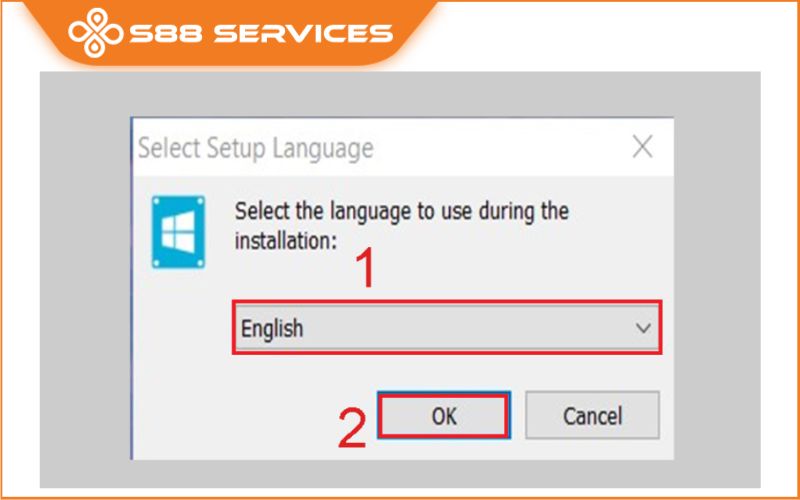
Chọn ngôn ngữ >> Bấm OK
Bước 2: Tích chọn vào I accept the agreement để đồng ý với các điều khoản cài đặt WinToHDD >> Chọn Next.
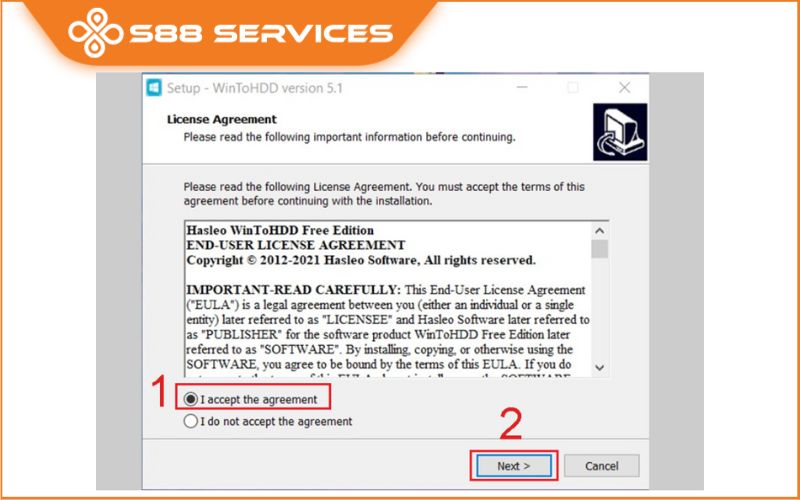
Bước 3: Xong bước 2 xuất hiện giao diện mới, có thể thay đổi thư mục cài đặt bằng cách nhấn vào Browse, hoặc có thể bỏ qua > Bấm Next.
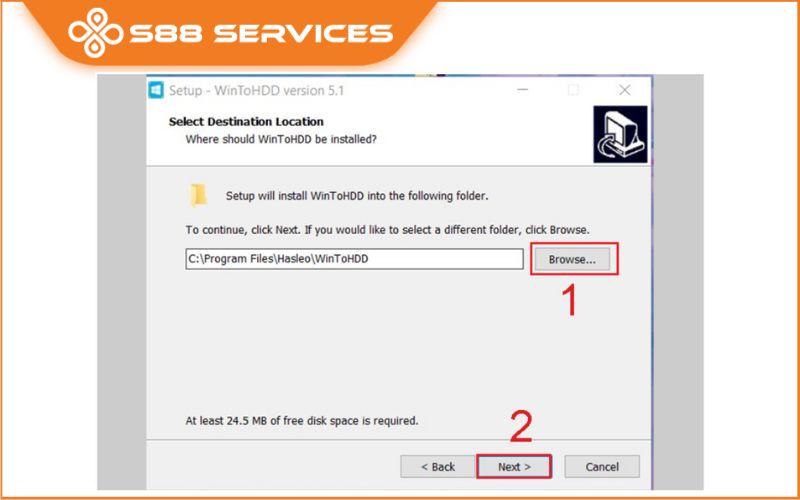
Bước 4: Bước cuối cùng, chọn Install để tiến hành cài đặt công cụ
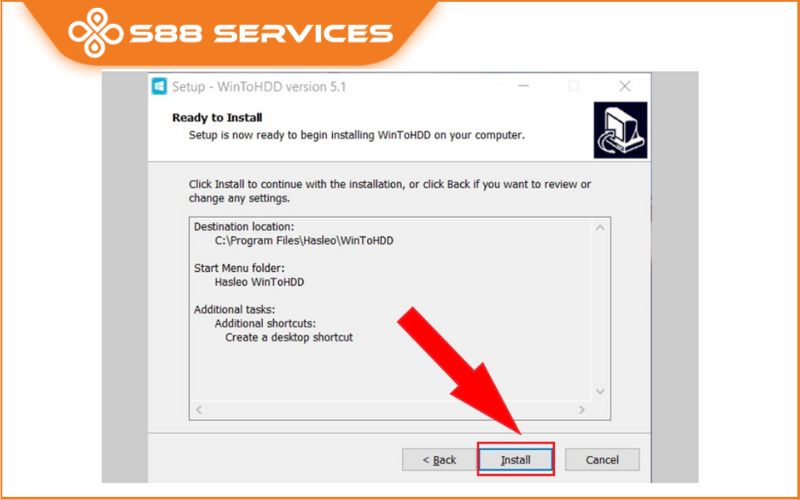
Xem thêm:
Hướng dẫn cài win cực nhanh bằng Wintohdd Professional
Wintohdd Technician: Cách tải nhanh gọn nhất mà bạn có thể tìm kiếm
Wintohdd Portable - Phần mềm cài Win không cần USB hay CD/DVD
Các bước tiến hành cài win bằng phần mềm Wintohdd Professional
Bước 1: Mở phần mềm chọn Reinstall Windows
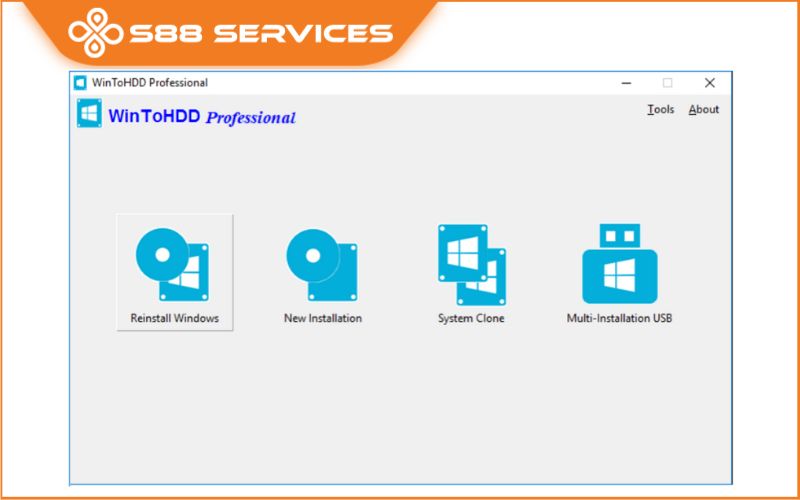
Bước 2: Tại mục Image File, chọn đường dẫn đến file ISO Windows 10 đã tải >> Chọn phiên bản Windows 10 muốn cài tại mục Operating system >> Nhấn Next.
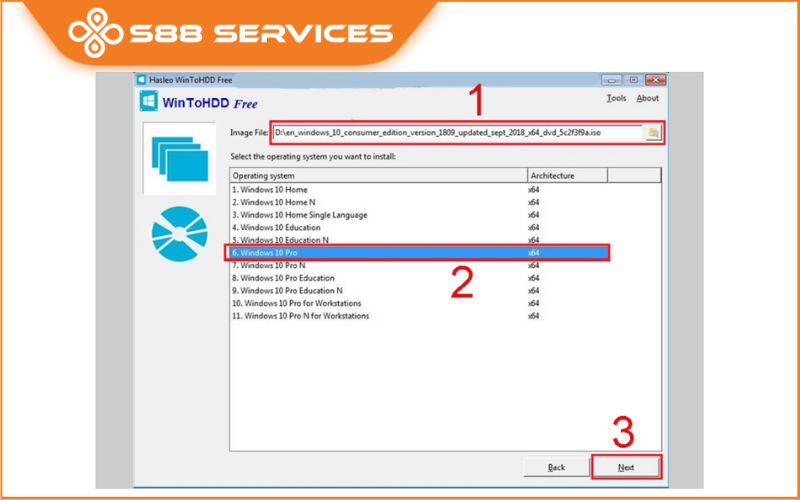
Bước 3: Chọn phân vùng hệ thống để cài đặt >> Chọn next
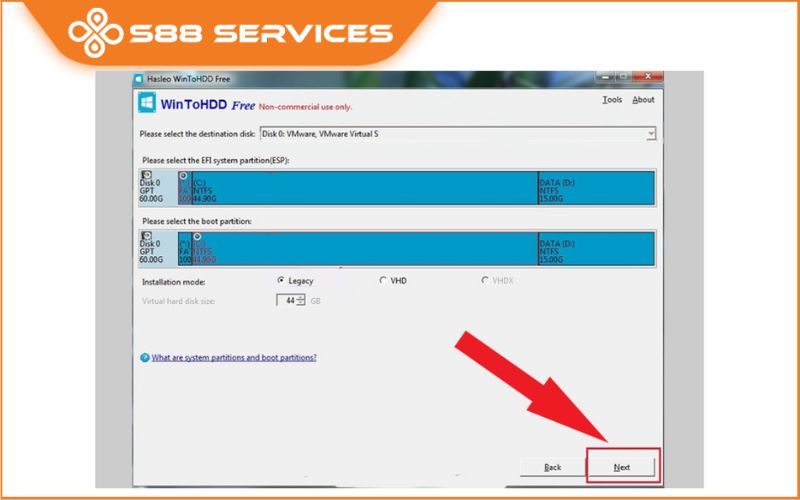
Bước 4: Xuất hiện thông báo cho phép phần mềm tiến hành tải và cài đặt WinPE >> nhấn Yes để đồng ý
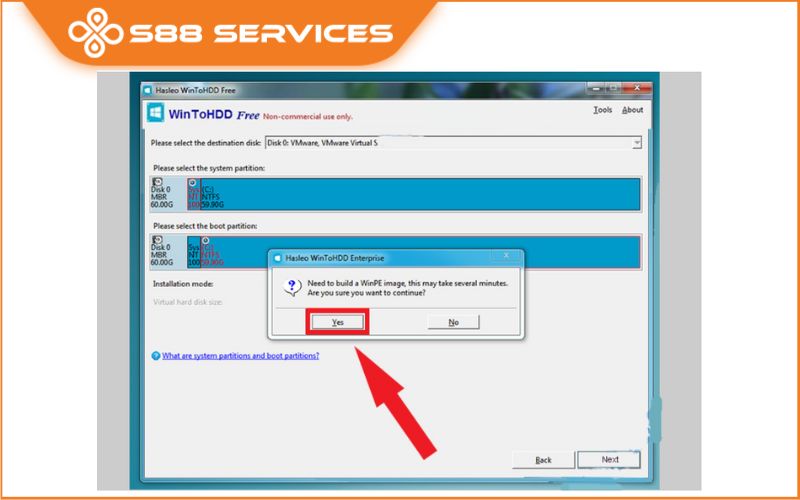
Bước 5: Chọn Yes để khởi động lại máy >> Vậy là quá trình cài lại Windows đã xong
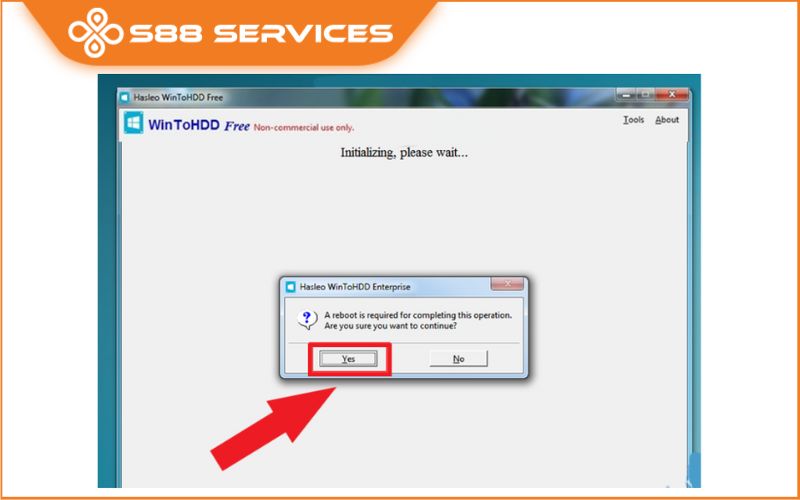
Giao diện khi đã cài lại Win xong.
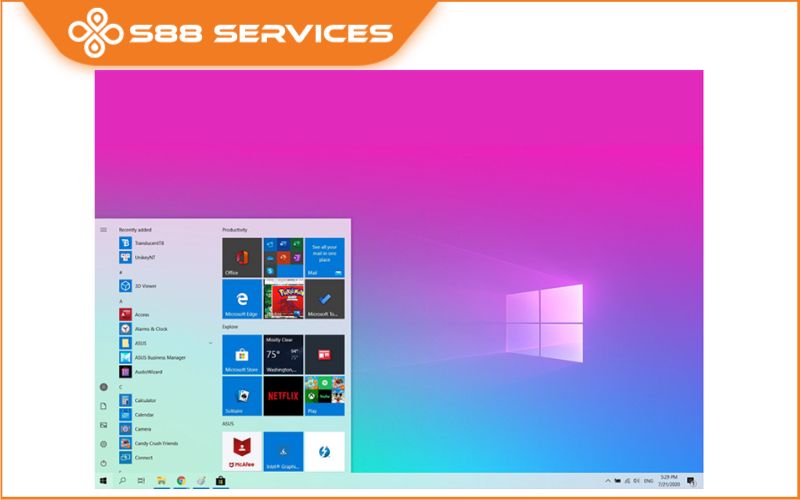
Trên đây là toàn bộ các bước cài win bằng phần mềm Wintohdd Professional vô cùng đơn giản và nhanh chóng, không cần phải sử dụng DVD hay USB. Nếu có thắc mắc gì nữa về cài win bạn có thể qua S88 Services để được chuyên viên kỹ thuật xử lý giúp bạn nhé.
 |
 |

===================
S88 Services - Chuỗi trung tâm dịch vụ máy tính, laptop có hơn 10 năm kinh nghiệm, đi đầu trong lĩnh vực cung cấp các dịch vụ cần thiết để chăm sóc toàn diện cho các thiết bị công nghệ, bao gồm:
- Dịch vụ sửa chữa, bảo dưỡng máy tính, laptop
- Dịch vụ dán decal, skin làm đẹp cho laptop, điện thoại, máy ảnh,...
- Dịch vụ phân phối các linh kiện, phụ kiện điện tử chính hãng đến từ các thương hiệu lớn như Lenovo, Asus, Dell, Sony, Acer, Apple…
Hãy đến ngay với #S88Services - Hệ thống chăm sóc toàn diện laptop Số 1 Việt Nam!
--------------------------------
Hệ thống S88 Services:
✆ Liên hệ hotline - 0247.106.9999
✆ Nhắn tin: https://m.me/s88vn
✆ Website: http://s88.vn/
Địa chỉ:
✣ 40 Trần Đại Nghĩa - Hai Bà Trưng - Hà Nội (số máy lẻ 310)
✣ 164 Nguyễn Xiển - Thanh Xuân - Hà Nội (số máy lẻ 311)
✣ Số 9 đường Voi Phục (đường Huỳnh Thúc Kháng kéo dài, sau Bệnh viện GTVT) - Đống Đa - Hà Nội (số máy lẻ 312)
✣ 106 Hồ Tùng Mậu - Cầu Giấy - Hà Nội (số máy lẻ 313)
✣ 378 Phạm Văn Đồng - Từ Liêm - Hà Nội
 |
 |